Как переписываться с клиентами из Юлы в окне «Битрикс24»
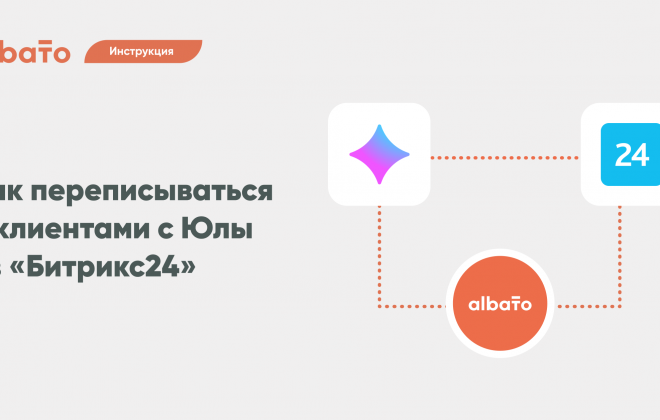
Юла — это доска объявлений о продаже и покупке товаров всех категорий.
Кому подойдет интеграция с Юлой
E-commerce.
Возможности интеграции
Интеграция позволяет вести переписку с клиентами Юлы, не покидая интерфейс CRM-систем.
Доступный триггер
- Новое сообщение в чате.
Доступные действия
- Получить продукт по ID.
- Новое сообщение в чате.
Как подключить Юлу к Albato
Зайди в раздел «Подключения», нажми «Добавить подключение» и выбери из списка Юлу.
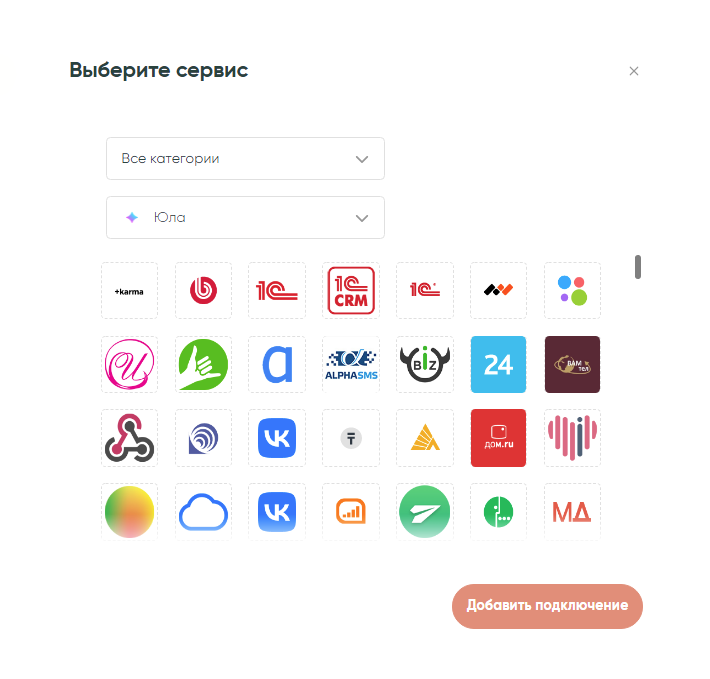
В новом окне укажи:
- Название подключения.
- Ключ API.
- ID пользователя.
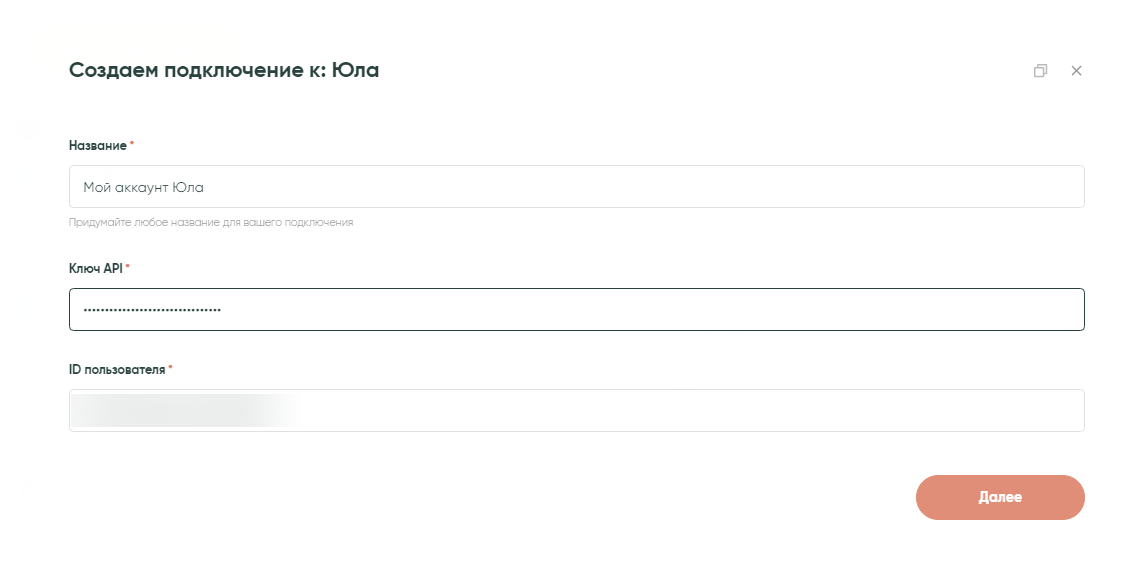
API ключ тебе должен был выслать менеджер «Юлы».
Чтобы узнать ID пользователя, зайди в кабинет «Юла», во вкладку «Настройки».
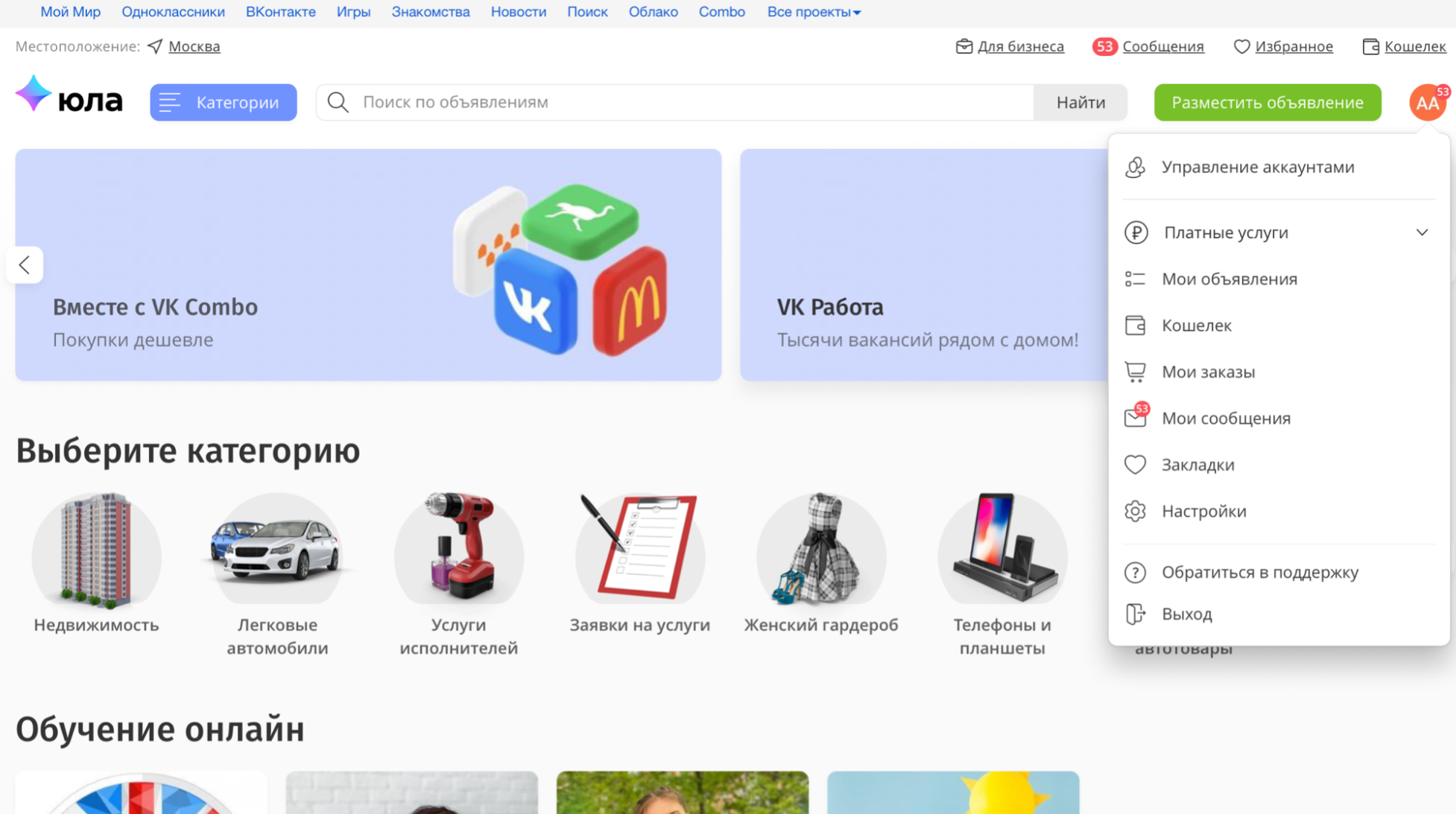
В новом окне скопируй ID из строки браузера. Вернись в Albato, и вставь его в поле «ID пользователя».
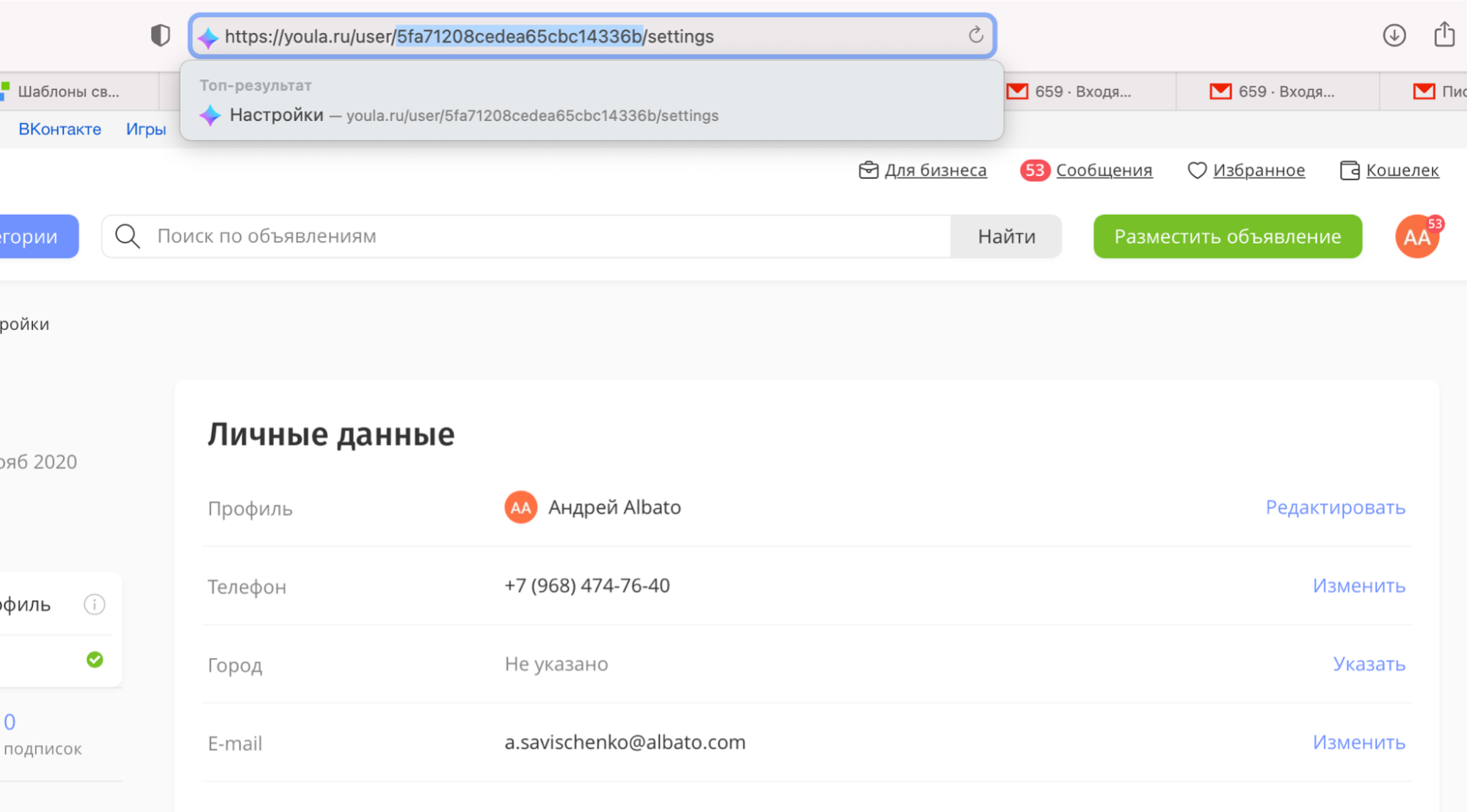
Нажми «Сохранить».
После этого, нажми на подключение и скопируй ссылку из поля «URL настройки Webhooks».
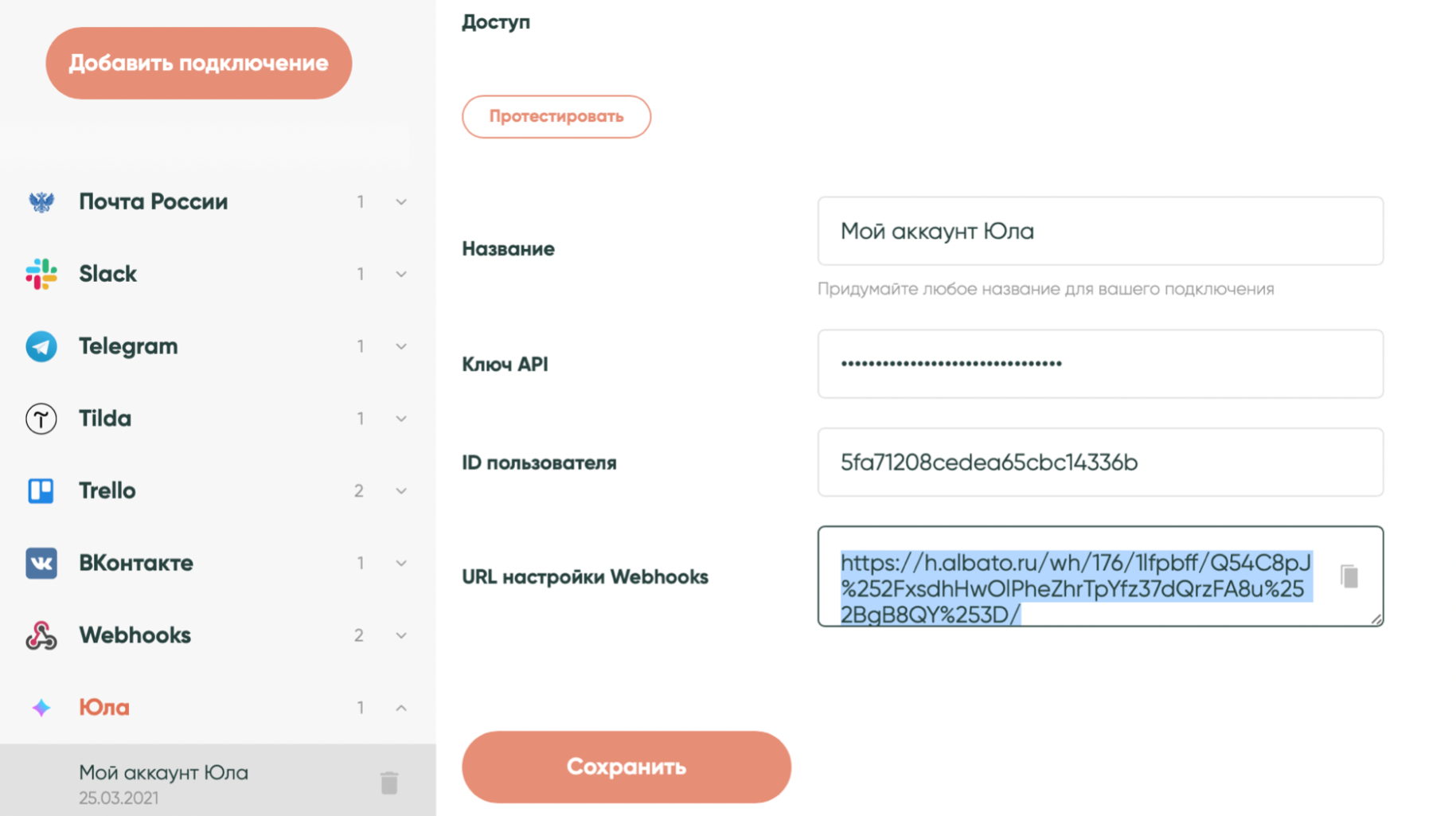
Отправь эту ссылку своему менеджеру и попроси установить ее для вебхука для твоего аккаунта. Когда он это сделает, можно настраивать связку с CRM. Например, с «Битрикс24».
? Как подключить Битрикс24 к Albato.
Как переписываться с клиентами из Юлы в окне «Битрикс24»
Для настройки интеграции нужно создать 2 связки для обмена данными между «Битрикс 24» и Юлой. Это можно сделать быстро с помощью шаблонов или собрать самостоятельно.
Как передавать диалоги из Юлы в «Битрикс 24»
Перейди в раздел «Мои связки», выбери «Создать связку» — «Из шаблона».
В поле «Откуда» выбери «Юла».
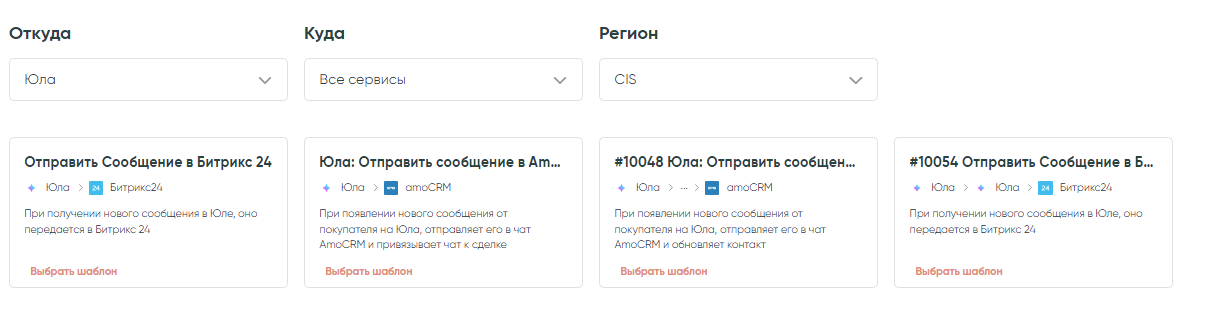
Нажми на связку «Отправить сообщение в Битрикс24» → «Выбрать шаблон».
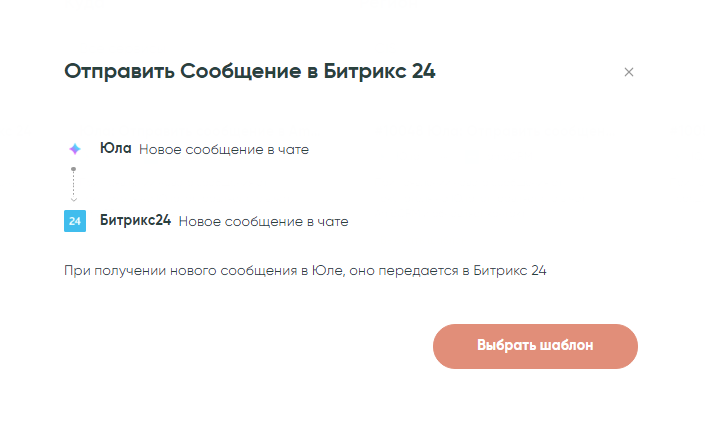
Выбери подключения или создай новые и нажми «Далее». Связка готова.
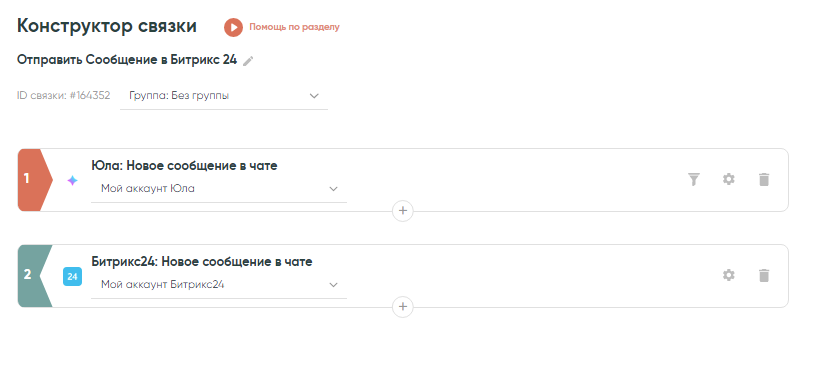
В настройках полей второго шага, на котором ты передаешь сообщение в«Битрикс24», можно задать название чата и название лида (контакта), который будет отображаться, когда в чат поступит сообщение.
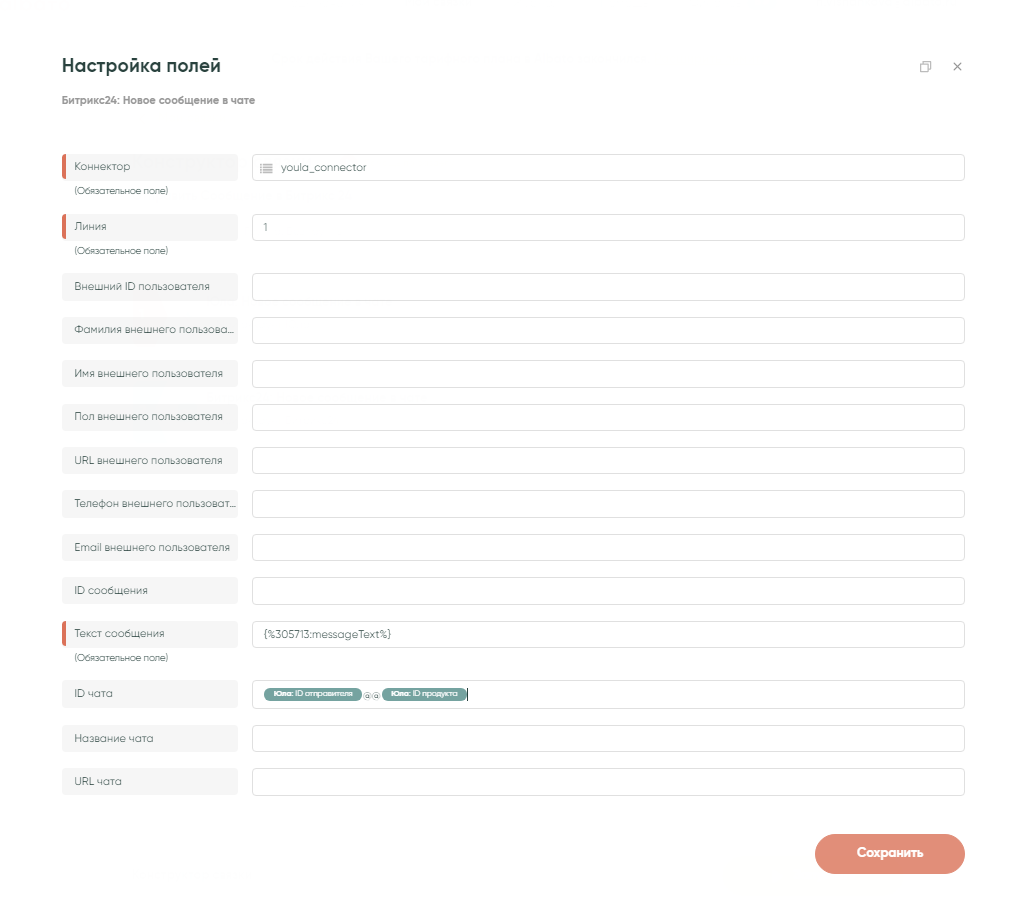
Как передавать диалоги из «Битрикс24» в Юлу
Перейди в раздел «Мои связки», выбери «Создать связку» — «Из шаблона».
В поле «Откуда» выбери «Битрикс24».
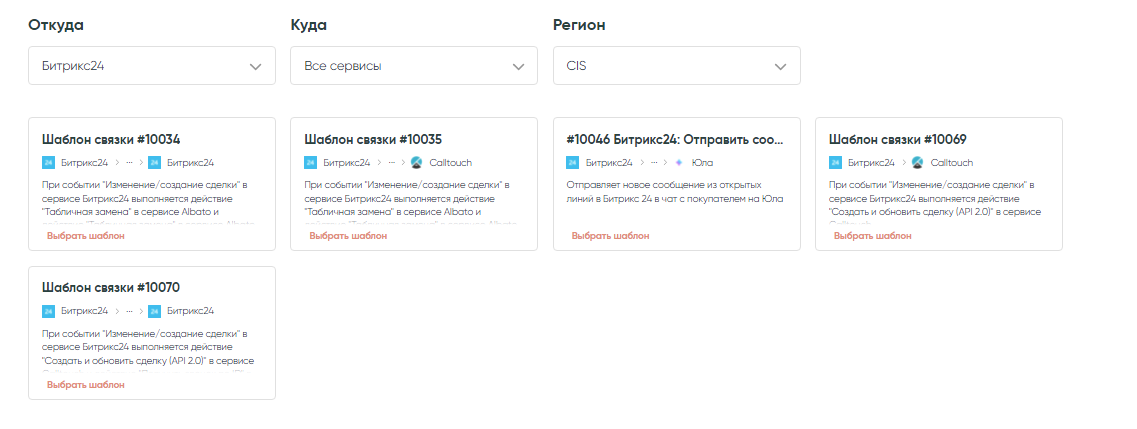
Нажми на связку «Отправить сообщение в Юлу» → «Выбрать шаблон».
Выбери подключение «Битрикс24» или создай новое и нажми «Далее».
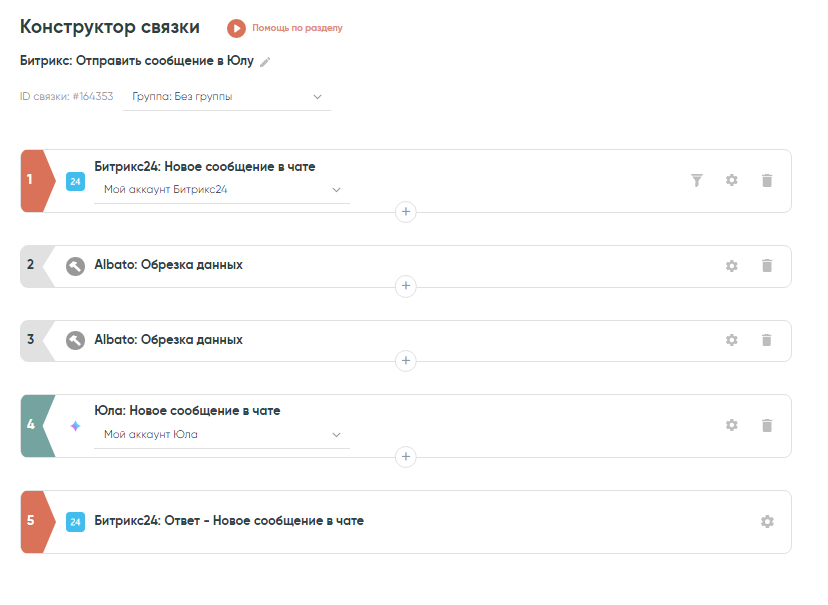
Связка готова.
Запусти обе связки.
После запуска перейди в «Битрикс 24» и выбери в меню раздел «Контакт центр». Если связка настроена верно, в сетке иконок появится открытая линия «Youla by Albato».
Осталось убедиться, что она подключена. Нажми на URL в браузере и посмотри какой у нее номер. Он должен соответствовать номеру, который указан в связке на отправку сообщения в «Битрикс24». В нашем случае это «1».
Обратите внимание: все запуски/выключения сообщений идут именно через экшн на отправку сообщения, т.е, когда Вы выключаете связку, на стороне Битрикса24 отключается коннектор, включаете связку — коннектор потребуется включить на стороне Битрикса24. Если этого не сделтаь, то пойдут ошибки по связкам. Чтобы перейти в контакт центр на стороне Б24 — в конце адреса Б24 добавьте /contact_center




